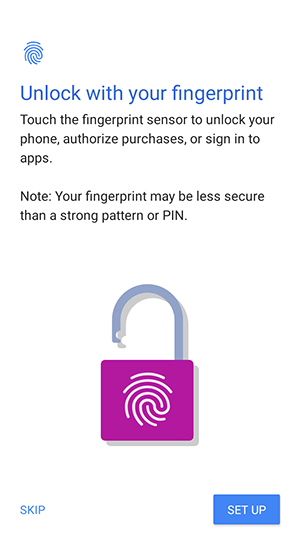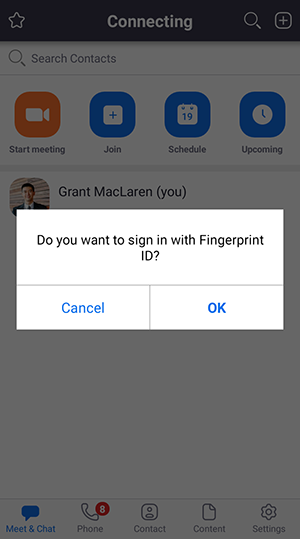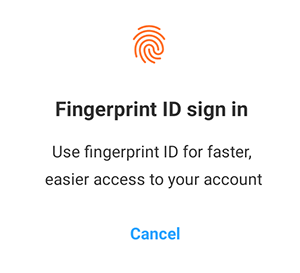Utilizzo dell'autenticazione con impronta digitale Android
Se hai un dispositivo Android dotato di sensore per le impronte digitali, puoi abilitare l'autenticazione tramite impronta digitale, che ti permetterà di accedere velocemente a Zoom utilizzando la tua impronta digitale.
Contenuti di questo articolo:
Prerequisiti per l'autenticazione con impronta digitale
- Zoom mobile app per Android (disponibile. su Google Play)
Come aggiungere l'impronta digitale su Android
Prima di poter utilizzare l'autenticazione con impronta digitale sulla Zoom Mobile App, devi aggiungere la tua impronta digitale nelle impostazioni Android. Se hai già aggiunto l'impronta digitale, passa alla sezione successiva.
Attenzione: questi passaggi si applicano alla versione Android 9.0 di serie. Questi passaggi potrebbero differire in base al produttore del dispositivo. Se questi passaggi non sono corretti per te, visita il sito di assistenza del produttore del tuo dispositivo per ottenere le istruzioni su come abilitare l'autenticazione con impronta digitale.
- Vai su Impostazioni.
- Tocca Sicurezza e posizione.

- Nella sezione Sicurezza dispositivo, tocca Impronta digitale.

- Tocca Configura e segui le istruzioni visualizzate per aggiungere un'impronta digitale. Potresti voler aggiungere più di un'impronta digitale per maggiore comodità.
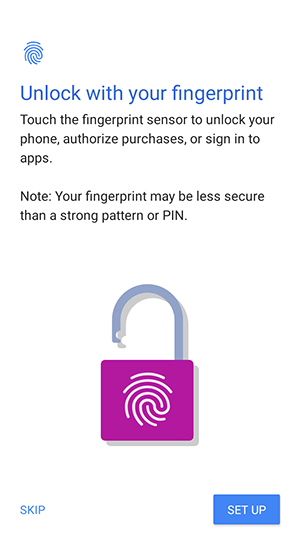
Come abilitare l'autenticazione con impronta digitale su Zoom
Ad accesso effettuato
- Tocca Impostazioni
 .
. - Tocca il tuo nome per visualizzare le impostazioni del profilo
- Tocca su Usa ID impronta digitale per attivarla.
Adesso puoi usare l'impronta digitale per accedere.
Durante l'accesso
- Accedi a Zoom App.
Vedrai un messaggio pop-up che ti chiede di accedere con Fingerprint ID.
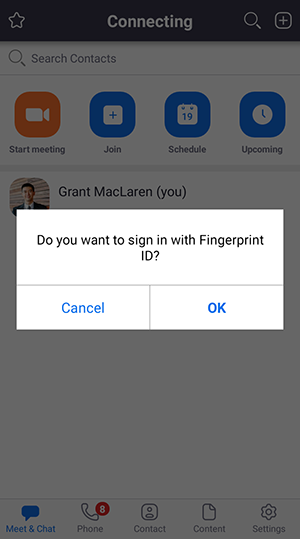
- Tocca OK per abilitare l'autenticazione con impronta digitale.
Adesso puoi utilizzare l'impronta digitale per accedere.
Utilizzo dell'impronta digitale per accedere a Zoom
- La prossima volta che accederai alla Zoom App su Android, vedrai il seguente messaggio, che ti chiede di accedere utilizzando l'impronta digitale.
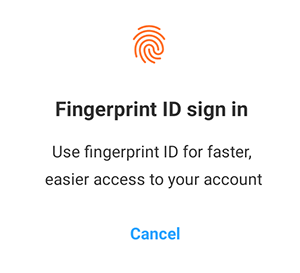
- Posiziona il dito sul sensore di impronte digitali del dispositivo.
Attenzione: se dopo tre tentativi il dispositivo non riesce a riconoscere l'impronta digitale, dovrai accedere a Zoom utilizzando il nome utente e la password.